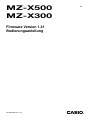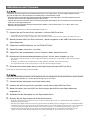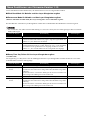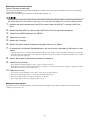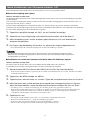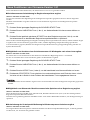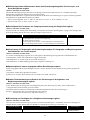MZX500/300-131-G-1A
DE
MZ-X500
MZ-X300
Firmware Version 1.31
Bedienungsanleitung

2
Die in Version 1.0X vorgenommenen Änderungen an der Firmware sind nachstehend beschrieben.
• Pitch Bend Mode für Melodie- und Hex-Layer-Klangfarben ergänzt
• Portamento Mode für Melodie- und Hex-Layer-Klangfarben ergänzt
• Decay Time Key Follow für Hex-Layer-Klangfarben ergänzt
• Verbesserte Lautstärkeregelfunktion für Zugriegelorgel-Klangfarben
• Percussion Mode für Zugriegelorgel-Klangfarben ergänzt
• Anwender-Samples zu Inst Select (Instrumentwahl) der Drum-Klangfarben ergänzt
• Group-Einstellung für Pads ergänzt
• Package-Ladefunktion ergänzt
• Sample-Daten ergänzt
• Weitere Funktionsverbesserungen
Die in Version 1.10 vorgenommenen Änderungen an der Firmware sind nachstehend beschrieben.
• Anwender-Sampling-Sets ergänzt
• Funktionen zum Laden oder Speichern aller Daten oder aller Pad-Daten ergänzt
• Weitere Funktionsverbesserungen
Die in Version 1.21 vorgenommenen Änderungen an der Firmware sind nachstehend beschrieben.
• Variationsnummer-Aufzeichnung im Registrationsspeicher ergänzt
• Möglichkeit zum Anweisen einer Variationsnummer für Wiedergabe nach einem Intro ergänzt
• Bereichsnummer-Lookup beim Speichern einer Registrierung ergänzt
• Aufzeichnung der Sustainpedal-Bedienung bei Mustersequenzer-Aufnahme ergänzt
• Wählen importierter Wellenformen durch eine Erweiterungsklangfarbe für Hex-Layer- und Drum-Klangfarben
ergänzt
• Einstellpunkt für Funktionen zur Temposynchronisierung mit Sample-Pad ergänzt
• Verknüpfung für Direktzugriff auf Bearbeitungsanzeigen für Klangfarbe und Begleitung durch Gedrückthalten
von Tasten ergänzt
• Speicherplatz für extern eingegebene Mixer-Einstellungen ergänzt
• Direkte Tastenbedienung zum Ändern von Einstellungen in Klangfarben- und Begleitungswahlanzeigen ergänzt
• Einstellung zum Festlegen der anfänglichen Startanzeige ergänzt
• Funktion zum Umschreiben von Informationen in MIDI-Daten-Kopfzeilen des MIDI Recorder-Modus ergänzt
• WAV-Datei-Ladefunktion ergänzt
• Anzeige der restlichen Speicherkapazität ergänzt
• Sample-Daten ergänzt
• Weitere Funktionsverbesserungen
Dieser Abschnitt erläutert die Anwenderdaten-Kompatibilität zwischen Firmware-Version 1.0X und der neuesten
Firmware-Version.
• Folgende mit Firmware-Version 1.0X gespeicherte Daten können mit der neuesten Firmware-Version importiert
werden: Anwenderdaten (Rhythmus (AC7), Normalklangfarben (ZTN), Versatile-Klangfarben (ZVT), Piano-
Klangfarben (ZPF), Hex-Layer-Klangfarben (ZLT: nur MZ-X500), Drum-Sounddaten (ZDR), Zugriegelorgel-
Klangfarben (ZDO), Musikdaten (ZMF), Musik-Presets (ZMP), Registration (ZRM), Padbank (ZPB),
Samplingdaten (ZWT), Phrasendaten (ZPH), Akkordfolge-Daten (ZCD), Arpeggiodaten (ZAR), alle
Klangfarbendaten (ZTA), alle Begleitautomatik-Daten (ZAA), alle Registrationsdaten (ZRA)).
• Mit der neuesten Firmware-Version gespeicherte Daten können mit Firmware-Version 1.10X nicht importiert
werden.
Aktualisierte Inhalte von Firmware Version 1.10
Aktualisierte Inhalte von Firmware Version 1.21
Aktualisierte Inhalte von Firmware Version 1.31
Anwenderdaten-Kompatibilität

3
Fehlerhafte Ausführung der Firmware-Aktualisierung kann zur Folge haben, dass das Digital-Keyboard nicht
gestartet werden kann. Bitte beachten Sie unbedingt die nachstehenden Punkte.
• Sichern Sie die im Speicher des Digital-Keyboards befindlichen Anwenderdaten auf einem USB-Flash-Drive,
bevor Sie die Firmware des Digital-Keyboards aktualisieren.
• Trennen Sie nicht bei laufender Firmware-Aktualisierung den Netzadapter ab und entfernen Sie nicht den USB-
Flash-Drive vom Digital-Keyboard.
• Berühren Sie bei laufender Aktualisierung keine der Bedien- oder Tastaturtasten, es sei denn, dies ist zur
Aktualisierung erforderlich.
Führen Sie zum Aktualisieren die nachstehenden Schritte aus.
1.
Kopieren Sie die Firmware-Datei „update.bin“ auf einen USB-Flash-Drive.
• Verwenden Sie einen USB-Flash-Drive, der auf FAT32 formatiert ist.
• Stellen Sie die Firmware-Datei „update.bin“ in das Stammverzeichnis (nicht in einen Ordner) des USB-Flash-Drives.
2.
Stecken Sie den USB-Flash-Drive von Schritt 1 dieses Vorgehens in den USB-Flash-Drive-Port des
Digital-Keyboards.
3.
Tippen Sie im MENU-Bildschirm auf „SYSTEM SETTING“.
4.
Tippen Sie neben „Information“ auf „Enter“.
5.
Tippen Sie in der erscheinenden Liste auf „Execute“ neben „Update Firmware“.
6.
Beantworten Sie die erscheinende Mitteilung „Sure? Yes/No“ durch Antippen von „Yes“.
• Die Aktualisierung der Firmware dauert ungefähr 30 Minuten. Berühren Sie während dieser Zeit nicht das Digital-
Keyboard.
• Im Display erscheint ein Fortschrittsbalken, der den aktuellen Stand der Aktualisierung anzeigt.
• Das Digital-Keyboard startet automatisch neu, wenn die Aktualisierung beendet ist.
7.
Entfernen Sie nach erfolgtem Neustart des Digital-Keyboards den USB-Flash-Drive.
Die Firmware-Aktualisierung ist damit beendet.
Falls eine Fehlermeldung erscheint und die Aktualisierung aus irgendeinem Grunde gescheitert ist, führen Sie bitte
die nachstehenden Schritte aus, um die Aktualisierung neu zu versuchen.
1.
Trennen Sie den Netzadapter vom Digital-Keyboard ab.
2.
Kopieren Sie die Firmware-Datei „update.bin“ korrekt neu auf den USB-Flash-Drive.
3.
Stellen Sie sicher, dass der USB-Flash-Drive richtig in den USB-Port des Digital-Keyboards
eingesteckt ist.
4.
Schließen Sie den Netzadapter an das Digital-Keyboard an.
5.
Schalten Sie das Digital-Keyboard mit der Stromtaste ein.
• Wenn die Aktualisierung automatisch startet, warten Sie bitte, bis diese nach circa 30 Minuten beendet ist und das
Digital-Keyboard neu startet.
• Falls das Digital-Keyboard normal neu startet, gehen Sie bitte zur MENU-Anzeige und tippen Sie auf „SYSTEM SETTING“
und dann „Information“. Kontrollieren Sie die aktuelle Firmware-Version des Digital-Keyboards. Falls es sich nicht um die
vorgesehene Version handelt, führen Sie bitte noch einmal die Schritte 5, 6 und 7 des Aktualisierungsvorgangs aus.
• Falls die Aktualisierung durch Anzeige einer Fehlermeldung unterbrochen wird, kann dies bedeuten, dass die
„update.bin“-Datei und/oder der USB-Flash-Drive nicht in Ordnung ist. Kontrollieren Sie auf Probleme.
Aktualisieren der Firmware

4
Dieser Abschnitt erläutert Funktionen, die mit Firmware-Version 1.10 geändert wurden.
■ Pitch Bend Mode für Melodie- und Hex-Layer-Klangfarben ergänzt
■ Portamento Mode für Melodie- und Hex-Layer-Klangfarben ergänzt
(Modelle MZ-X500 und MZ-X300; Hex-Layer-Klangfarbe nur bei MZ-X500 ergänzt)
Bei den Melodie- und Hex-Layer-Klangfarben wurden die nachstehenden bearbeitbaren Parameter ergänzt.
• Die Portamento On/Off-Parameter-Einstellung von Version 1.0X ist jetzt wie unten gezeigt in den Portamento
Mode einbezogen.
■ Decay Time Key Follow für Hex-Layer-Klangfarben ergänzt
(nur MZ-X500)
Zur Ergänzung von Key-Follow für die Abklingzeit bei Hex-Layer-Klangfarben wurden mit dieser Version die
nachstehenden Parameter hinzugefügt.
Neue Funktionen von Firmware-Version 1.10
Name im Display Beschreibung Einstellungen
Portamento >Enter Portamento. Dies ist eine Gruppe editierbarer Portamento-Parameter.
Portamento Mode Portamento-Modus. Wählen von „On“ für diese Einstellung legt den
Portamento-Effekt und Wählen von „Legato“ legt den Legato-Effekt auf.
Wählen von „Off“ deaktiviert die Effekte.
Off, On, Legato
Pitch Bend Mode Pitchbend-Modus. Diese Einstellung legt fest, welche Tastaturtasten vom
Pitchbend-Effekt beeinflusst werden. Wählen Sie „Key“, wenn Pitchbend
nur auf die Note der gedrückten Taste aufgelegt werden soll. Durch
Wählen von „All“ wird der Effekt auf alle erzeugten Noten aufgelegt.
All, Key
Name im Display Beschreibung Einstellungen
Filter >Enter Filter. Dies ist eine Gruppe editierbarer Filterparameter.
Decay Time Key
Follow
Stellt die Änderung der Filterhüllkurven-Abklingzeit zwischen
benachbarten Tastaturtasten ein. Ein größerer Wert bedeutet eine größere
Änderung.
Erhöhen des Wertes verkürzt die Abklingzeit im oberen Tastaturbereich
und verlängert die Abklingzeit im unteren Bereich.
–64 bis 0 bis +63
Amp >Enter Verstärker. Dies ist eine Gruppe editierbarer Verstärkerparameter.
Decay Time Key
Follow
Stellt die Änderung der Lautstärkehüllkurven-Abklingzeit zwischen
benachbarten Tastaturtasten ein. Ein größerer Wert bedeutet eine größere
Änderung.
Erhöhen des Wertes verkürzt die Abklingzeit im oberen Tastaturbereich
und verlängert die Abklingzeit im unteren Bereich.
–64 bis 0 bis +63

5
■ Verbesserte Lautstärkeregelfunktion für Zugriegelorgel-Klangfarben
■ Percussion Mode für Zugriegelorgel-Klangfarben ergänzt
(Modelle MZ-X500 und MZ-X300)
Mit dieser Version werden die nachstehenden Zugriegelorgel-Parameter ergänzt.
• Bei dieser Version wurde die Leakage Noise-Einstellung von Version 1.0X durch die Einstellung Running Noise
ersetzt.
■ Anwender-Samples zu Inst Select (Instrumentwahl) der Drum-Klangfarben ergänzt
(Modelle MZ-X500 und MZ-X300)
Durch diese Änderung können über Inst Select im Bildschirm mit den editierbaren Drum-Sound-Parametern
Anwendersamples angewiesen werden, die von einem USB-Flash-Drive geladen oder mit der Pad-
Samplingfunktion aufgenommen wurden.
• Bitte beachten Sie, dass für einen Drum-Sound nur Anwendersamples angewiesen werden können, für die Short
als Length eingestellt ist.
■ Group-Einstellung für Pads ergänzt
(Modelle MZ-X500 und MZ-X300)
Dieses Update ergänzt eine Group-Funktion, mit der über die Pad-Einstellung mehrere Pads abwechselnd
aufgerufen werden können.
Name im Display Beschreibung Einstellungen
Volume Lautstärke. Regelt die Zugriegelorgel-Gesamtlautstärke. 0 bis 127
Click Level Stellt die Klicklautstärke ein. 0 bis 15
Percussion Mode Legt fest, wie Perkussion angewendet wird.
Wählen Sie „Mono“ für monophonen oder „Poly“ für polyphonen Klang.
Mono, Poly
Noise >Enter Geräusch. Dies ist eine Gruppe editierbarer Geräuschparameter.
Running Noise Stellt die Lautstärke des Tonradsignals (Laufgeräusch) ein, das zu hören
ist, wenn nicht gespielt wird.
0 bis 15
Tone Wheel
Leakage
Stellt die Lautstärke des beim Spielen zu hörenden Übersprechens von
anderen Tonrädern (Tonrad-Übersprechen) ein.
0 bis 15
Drawbar Leakage Stellt die Lautstärke des Übersprechens von Zugriegeln (Zugriegel-
Übersprechen) ein, die auf Lautstärke 0 gesetzt sind.
0 bis 15
Name im Display Beschreibung Einstellungen
Group Weist einem Pad eine Gruppennummer (1 bis 8) zu.
Durch den Betrieb eines Pads bei bereits laufendem Betrieb eines anderen
Pads mit derselben Gruppennummer stoppt der dort laufende Pad-
Betrieb und der Betrieb des neuen Pads startet.
Off, 1 bis 8

6
■ Package-Ladefunktion ergänzt
(Modelle MZ-X500 und MZ-X300)
Ein Paket fasst mehrere Klangfarben, die Begleitautomatik und andere Anwenderdaten in einer Anwenderdaten-
Datei (ZPK) zusammen.
Führen Sie zum Laden eines Pakets die nachstehenden Schritte aus.
• Falls durch das Laden eines Pakets bereits vorhandene Daten überschrieben werden, die Sie behalten möchten,
sichern Sie die bereits vorhandenen Daten bitte vor der nachstehenden Bedienung auf einem USB-Flash-Drive.
1.
Kopieren Sie die Anwenderpaket-Datei (ZPK) in den Ordner „MUSICDAT“ auf einem USB-Flash-
Drive.
2.
Stecken Sie den USB-Flash-Drive in den USB-Flash-Drive-Port des Digital-Keyboards.
3.
Tippen Sie im MENU-Bildschirm auf „MEDIA“.
4.
Tippen Sie auf „Load“.
5.
Wählen Sie „Package“.
6.
Wählen Sie die zu ladende Paketdatei und tippen Sie dann auf „Select“.
7.
Es erscheint ein Paketladen-Einstellbildschirm, der eine Liste mit Ladezielen für die Daten im Paket
enthält.
• Wenn im Paket Daten von Anwenderklangfarben enthalten sind, werden auch Klangfarben-Unterkategorien angezeigt.
• Wenn im Paket Anwendersample-Daten enthalten sind und Long für die Length der Sampledaten eingestellt ist, werden
die Sample getrennt angezeigt.
8.
Weisen Sie für jede Anwenderdaten-Einheit ein Ladeziel an.
9.
Tippen Sie auf „Execute“.
• Dies zeigt die Bestätigungsabfrage „Sure?“ für das Laden des Pakets an.
• Wenn bereits Daten am Ladeziel im Digital-Keyboard-Speicher vorhanden sind, wird mit „Replace?“ abgefragt, ob diese
durch die neuen Daten ersetzt werden sollen.
10.
Tippen Sie auf „Yes“.
• Das Display zeigt die Meldung „Please Wait“ an, bis der Vorgang beendet ist.
• Nehmen Sie keine Bedienung vor, solange diese Meldung angezeigt ist.
• Wenn das Laden beendet ist, erscheint „Complete“ im Display.
• Falls nicht geladen werden soll, tippen Sie bitte auf „No“.
■ Sample-Daten ergänzt
Mit diesem Versions-Update werden an Pads zuweisbare Sample-Daten ergänzt. Näheres hierzu finden Sie im
Anhang von Version 1.10.

7
Dieser Abschnitt erläutert Funktionen, die mit Firmware-Version 1.21 geändert wurden.
■ Anwender-Sampling-Sets ergänzt
(Modelle MZ-X500 und MZ-X300)
Die Samplingdaten-Spezifikationen wurden dahingehend erweitert, dass nun Anwender-Sampling-Sets gewählt
werden können.
Alle Anwender-Sampling-Sets umfassen mehrere Sets mit Anwender-Samplingdaten und Sie können eines von
insgesamt drei Sets (A bis C) wählen.
Die Anwender-Samplingdaten in jedem Set bestehen aus 12 Kurzsamples (mit jeweils maximal 3 Sekunden
Aufnahmezeit) und 4 Langsamples (mit jeweils maximal 9 Sekunden Aufnahmezeit). Verwenden Sie zum Wechseln
des Anwender-Sampling-Sets das nachstehende Vorgehen.
1.
Tippen Sie in der MENU-Anzeige auf „PAD“, um das Pad-Menü anzuzeigen.
2.
Tippen Sie auf „User Sampling Set“ und wählen Sie dann zwischen „Set A/Set B/Set C“.
3.
Wenn die Meldung „Sure? Yes/No“ erscheint, tippen Sie bitte auf „Yes“ zum Wechseln des
Anwender-Sampling-Sets.
4.
Das Display zeigt die Meldung „Please Wait“ an, während der Vorgang abgewickelt wird.
• Nach dem Wechseln des Anwender-Sampling-Sets erscheint die Meldung „Complete!”.
• Ein Anwender-Sampling-Set kann nicht in der Registration oder Pad-Bank gespeichert werden.
• Wenn Sie das Anwender-Sampling-Set wechseln, wechseln die in die aktuelle Pad-Bank geladenen
Samplingdaten automatisch.
■ Funktionen zum Laden oder Speichern aller Daten oder aller Pad-Daten ergänzt
(Modelle MZ-X500 und MZ-X300)
Sie können jetzt alle Daten (ZAL) oder alle Pad-Bank-Daten (ZPB) laden oder speichern.
Verwenden Sie zum Laden oder Speichern der Daten das nachstehende Vorgehen.
1.
Stecken Sie den USB-Flash-Drive in den USB-Flash-Drive-Port des Digital-Keyboards.
• Wenn Sie Daten laden möchten, kopieren Sie die zu ladende Anwenderdatei bitte zuvor in den „MUSICDAT“-Ordner
im USB-Flash-Speichergerät.
2.
Tippen Sie in der MENU-Anzeige auf „MEDIA“.
3.
Tippen Sie zum Laden der Daten auf „Load All“. Tippen Sie zum Speichern der Daten auf „Save All“.
4.
Wenn Sie Daten laden, wählen Sie bitte die zu ladende Datei und tippen Sie dann auf „Execute“.
Wenn Sie Daten speichern, wählen Sie bitte einen Dateinamen und tippen Sie dann auf „Enter“.
• Die Abfrage „Sure?“ erscheint zur Bestätigung, dass die Datei geladen oder gespeichert werden soll.
• Wenn Sie Daten laden und bereits Daten an dem Ort vorhanden sind, an dem die neuen Daten in den Speicher des
Digital-Keyboards geladen werden sollen, erscheint die Abfrage „Replace?“ zur Bestätigung, dass die bereits
vorhandenen Daten durch die neuen Daten ersetzt werden sollen.
5.
Tippen Sie auf „Yes“.
• Das Display zeigt die Meldung „Please Wait“ an, während der Vorgang abgewickelt wird.
• Nehmen Sie keine Bedienung vor, solange diese Meldung angezeigt ist.
• Wenn das Laden oder Speichern beendet ist, erscheint die Meldung „Complete“.
• Um das Laden oder Speichern der Daten abzubrechen, tippen Sie bitte auf „No“.
Neue Funktionen von Firmware-Version 1.21

8
Dieser Abschnitt erläutert Funktionen, die mit Firmware-Version 1.31 geändert wurden.
■ Variationsnummer-Aufzeichnung im Registrationsspeicher ergänzt
(Modelle MZ-X500 und MZ-X300)
Die Variationsnummer der Begleitung kann im Registrationsspeicher gespeichert und aus diesem abgerufen
werden.
Mit dem nachstehenden Vorgehen wird eine Variationsnummer angewiesen und im Registrationsspeicher
gespeichert.
1.
Drücken Sie bei gestoppter Begleitung die SYNCHRO START-Taste.
2.
Drücken Sie eine VARIATION-Taste (1 bis 4), um die betreffende Variationsnummer blinken zu
lassen.
3.
Drücken Sie bei gedrückt gehaltener STORE-Taste eine Registrierungstaste (1 bis 8), um die
Variationsnummer im betreffenden Registrationsspeicherbereich zu speichern.
Wenn Sie bei laufender Begleitungswiedergabe einen Registrationsspeicherbereich wählen, in dem mit dem obigen
Vorgehen eine Variationsnummer gespeichert wurde, wird die Begleitung entsprechend der gespeicherten
Variationsnummer gespielt. (Wählen eines Registrationsspeicherbereichs bei gestoppter Begleitung schaltet auf
Synchro-Bereitschaft.)
■ Möglichkeit zum Anweisen einer Variationsnummer für Wiedergabe nach einem Intro ergänzt
(Modelle MZ-X500 und MZ-X300)
Sie können die Variationsnummer für den Wechsel nach Ende des Begleitungs-Intros voreinstellen.
Für das Voreinstellen der Variationsnummer gilt das nachstehende Vorgehen.
1.
Drücken Sie bei gestoppter Begleitung die SYNCHRO START-Taste.
2.
Drücken Sie eine VARIATION-Taste (1 bis 4), um die betreffende Variationsnummer blinken zu
lassen.
3.
Drücken Sie eine INTRO-Taste (1 oder 2), um die betreffende Intro-Nummer blinken zu lassen.
4.
Drücken der START/STOP-Taste spielt das Intro und wechselt dann nach Ende des Intros auf die
Variation mit der in Schritt 2 durch Drücken der betreffenden Taste angegebenen Nummer.
• Die Intro-Nummer und in Schritt 3 angewiesene Variationsnummer können im Registrationsspeicher gespeichert
werden.
■ Möglichkeit zum Ablesen der Bereichsnummer beim Speichern einer Registrierung ergänzt
(Modelle MZ-X500 und MZ-X300)
Wenn die Registrierungs-STORE-Taste gedrückt wird, blinkt die Bereichstaste (1 bis 8) für die aktuell gewählte
Registrationsspeicher-Bereichsnummer.
Drücken Sie bei gedrückt gehaltener STORE-Taste die Taste mit der blinkenden Nummer, um die Registrierung zu
speichern.
■ Aufzeichnung der Sustainpedal-Bedienung bei Mustersequenzer-Aufnahme ergänzt
(Modelle MZ-X500 und MZ-X300)
Die aufgezeichnete Mustersequenzer-Aufnahme bezieht auch die Sustainpedal-Bedienung ein, wodurch geändert
werden kann, wie Tastaturnoten gehalten werden.
Neue Funktionen von Firmware-Version 1.31

9
■ Wählen importierter Wellenformen durch eine Erweiterungsklangfarbe für Hex-Layer- und
Drum-Klangfarben ergänzt
(Modelle MZ-X500 und MZ-X300)
Mit den Bearbeitungsanzeigen für Hex-Layer-Klänge und Drum-Sounds können in von MEDIA geladene
Klangfarben eingebettete Wellenformen gewählt werden.
Mit den nachstehenden Vorgehen können Sie durch die Wellenform-Wählanzeige navigieren und eine geladene
Klangfarbe mit eingebetteter Wellenform wählen.
• Hex-Layer-Klangfarbe: Tone 3 Edit 3 Advanced 3 Layer 3 Wave Number 3 User
• Drum-Sound: Tone 3 Edit 3 Inst 3 User
■ Einstellpunkt für Funktionen zur Temposynchronisierung mit Sample-Pad ergänzt
(Modelle MZ-X500 und MZ-X300)
Ergänzt wurde eine Timing Sync-Einstellung zum Synchronisieren des Wiedergabe-Loopings eines Samples mit
dem eingestellten Timing des Pads, dem das Sample zugewiesen ist.
■ Verknüpfung für Direktzugriff auf Bearbeitungsanzeigen für Klangfarbe und Begleitung durch
Gedrückthalten von Tasten ergänzt
(Modelle MZ-X500 und MZ-X300)
Es wurden Verknüpfungen ergänzt, die es ermöglichen, Bearbeitungsanzeigen durch Gedrückthalten der
nachstehenden Tasten in der SETTING-Gruppe anzuzeigen.
Gedrückthalten von TONE zeigt die Tone Edit-Anzeige an.
Gedrückthalten von RHYTHM zeigt die Pattern Sequencer-Anzeige an.
■ Speicherplatz für extern eingegebene Mixer-Einstellungen ergänzt
Extern eingegebene Mixer-Einstellungen können von Auto Resume und im Registrationsspeicher gespeichert
werden.
Gespeichert werden die folgenden Parameter.
Externer Part: Volume, Reverb Send, Chorus Send, Delay Send, Line Select
■ Direkte Tastenbedienung zum Ändern von Einstellungen in Klangfarben- und
Begleitungswahlanzeigen ergänzt
(Modelle MZ-X500 und MZ-X300)
In der Wählanzeige für Klangfarbe oder Begleitung kann mit den Tasten [+] und [–] zum nächsten bzw.
vorhergehenden Datenelement gescrollt werden.
Weiterhin ändert wiederholtes Drücken desselben Klangfarbenschalters die Unterkategorie.
Beispiel: Zum Wählen der zweiten Klangfarbe unter E.Piano
Drücken Sie zweimal Piano und dann einmal [+].
■ Einstellung zum Festlegen der anfänglichen Startanzeige ergänzt
(Modelle MZ-X500 und MZ-X300)
Über das neue Element Initial Display in den erweiterten Einstellungen von SETTING können Sie festlegen, ob
MENU, MAIN, TONE, RHYTHM oder MIXER als anfängliche Startanzeige erscheinen soll.
Name im Display Beschreibung Einstellungen
Timing Sync Synchronisiert die Wiedergabe des Samples eines angetippten Pads mit
der Wiedergabe der automatischen Begleitung.
Off: Keine Synchronisierung
Beat: Erzwingt die Korrektur von Abweichungen in Schlageinheiten.
Measure: Erzwingt die Korrektur von Abweichungen in Takteinheiten.
Off, Beat, Measure
Name im Display Beschreibung Einstellungen
Initial Display Legt die anfängliche Startanzeige fest. MENU, MAIN, TONE,
RHYTHM, MIXER

10
■ Funktion zum Umschreiben von Informationen in MIDI-Daten-Kopfzeilen des MIDI Recorder-
Modus ergänzt
(Modelle MZ-X500 und MZ-X300)
Beim Starten der Wiedergabe werden verschiedene Mixer-Einstellungen in der MIDI-Kopfzeile aufgezeichnet, die
als Kopfzeilen-Informationen vom MIDI Recorder-Modus verwendet werden.
Die ergänzte Funktion ermöglicht das Umschreiben von Kopfzeilen-Informationen mit dem nachstehenden
Vorgehen.
• Umgeschriebene Informationen
Parts
Systemspur (Port: B Part 1-5), Solo-Spur 1-16 (Port: C, Part 1-16)
Parameter
Tone, Volume, Pan, Coarse Tune, Fine Tune, Bend Range, Reverb Send, Chorus Send, Delay Send
1.
Wählen Sie die mit dem MIDI Recorder-Modus zu ändernden MIDI-Daten.
2.
Zeigen Sie die Mixer-Anzeige an und ändern Sie den Parameter, dessen MIDI-Daten Sie
umschreiben möchten. Die Zieleinstellungen für die MIDI-Recorder-Kopfzeile sind oben gezeigt.
3.
Wenn Sie alle Änderungen wunschgemäß vorgenommen haben, halten Sie bitte die Store-Taste
gedrückt und drücken Sie dabei Taste MIDI Play/Stop.
4.
Dies überschreibt die Informationen in der MIDI-Kopfzeile mit den aktuellen Mixer-Einstellungen und
zeigt dann „Complete!“ an
■ WAV-Datei-Ladefunktion ergänzt
(Modelle MZ-X500 und MZ-X300)
Zusätzlich zum systemeigenen ZWT-Dateiformat für Sampledaten können auch universelle WAV-Dateien*
importiert werden, wenn Sie Sampledaten mit dem Load-Befehl im Media-Menü aus dem USB-Speicher laden.
WAV-Dateien sind zusammen mit ZWT-Dateien im MUSICDAT-Ordner gelistet.
* Linear PCM, 16 Bit, Monaural/Stereo, 44,1 kHz/22,05 kHz
• Je nach Speicherort wird die Datenkopfzeile der importierten WAV-Datei um 3 Sekunden (kurz) bzw. 9
Sekunden (lang) beschnitten und diese dann in 44,1 kHz monaural konvertiert. Beim Speichern von
Einheitendaten auf einen USB-Speicher wird das WAV-Format nicht unterstützt.
■ Anzeige der restlichen Speicherkapazität ergänzt
(Modelle MZ-X500 und MZ-X300)
Die SETTING-Info-Anzeige zeigt die aktuelle restliche Speicherkapazität an.
■ Sample-Daten ergänzt
• Die Klangfarben- und Begleitungsdaten wurden aktualisiert.
Die Zahl der Klangfarben wurde erhöht. (MZ-X300: von 900 auf 950 Klangfarben; MZ-X500: von 1100 auf 1150
Klangfarben)
Näheres hierzu finden Sie im Anhang von Version 1.31.
Name im Display Beschreibung Einstellungen
Free Space Zeigt den aktuell verfügbaren freien Speicherplatz an. –

11
MA1608-A
-
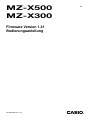 1
1
-
 2
2
-
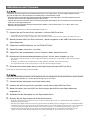 3
3
-
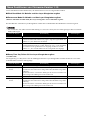 4
4
-
 5
5
-
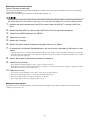 6
6
-
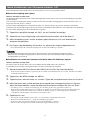 7
7
-
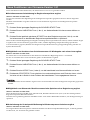 8
8
-
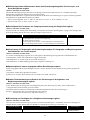 9
9
-
 10
10
-
 11
11
Casio MZ-X500 (Ver. 1.31)
- Typ
- (Ver. 1.31)
- Dieses Handbuch ist auch geeignet für
Verwandte Papiere
-
Casio MZ-X500 (Ver. 1.40)
-
Casio MZ-X500 (Ver. 1.21)
-
Casio MZ-X500 (Ver. 1.10)
-
Casio MZ-X500 Bedienungsanleitung
-
Casio MZ-X500 Tutorial-Anleitung
-
Casio CTK-7000 Bedienungsanleitung
-
Casio PX-560 Bedienungsanleitung
-
Casio WK-7600 Bedienungsanleitung
-
Casio CDP-S350NEW Bedienungsanleitung
-
Casio WK-210 Bedienungsanleitung